我来教你安装Win11提示:the(安装win11提示该电脑必须支持安全启动)
|
许多用户在近期都安装了Windows11系统,但是不少用户在安装的时候却出现了一些问题,例如有的用户在安装的时候就出现了:the pc must support secure boot的提示,那么一般遇到这种情况我们要怎么解决呢?下面小编就带着大家一起看看吧! 操作方法: 方法一、替换 appraiserres.dll 文件 找到 Win10 ISO 的 sources 文件夹下的appraiserres.dll 文件,替换 Win11 ISO 同位置的同名文件。(文件我已经单独提取出来了,放在 Win11 的镜像下载链接里,后台回复“win11”即可获取。) 完成后,需要使用第三方工具(如 Rufus或 AnyBurn)重新创建 ISO 镜像,然后再次运行安装文件。或者先制作启动盘后再替换也可以。
二、修改注册表 1、如果是直接运行 Setup.exe 来直接更新到 Windows 11 系统,可以修改当前系统的注册表,来屏蔽 “The PC must support TPM 2.0” 提示。 快捷键 Win R,输入 regedit,然后定位到如下的位置: HKEY_LOCAL_MACHINESYSTEMSetup 接着新建 LabConfig 的项,在 LabConfig 下创建两个 DWORD 值: BypassTPMCheck,值:00000001 BypassSecureBootCheck,值:00000001
2、如果是从U盘或其它介质启动,在进行镜像安装时,Win11 会提示“该电脑无法运行 Win11”。
不要慌,在这个界面按 Shift F10,打开命令行界面,输入 regedit 打开注册表,后面的操作和上面相同,也是定位到同样的注册表位置: HKEY_LOCAL_MACHINESYSTEMSetup 创建一个名为“LabConfig”的项,接着在“LabConfig”下创建两个 DWORD 值: 键为“BypassTPMCheck”,值为“00000001” 键为“BypassSecureBootCheck”,值为“00000001” 保存退出后,上图的提示就消失了,大家就可以正常安装 Win11。 方法三、强制升级(开启安全启动) 升级之前你需要使用 UEFI GPT 的方式安装系统(基本上预装 Win8、Win10 的电脑都是这种方式),在 BIOS 里打开安全启动(Secure Boot),即可用 ISO 文件直接升级。 不了解 UEFI、GPT、安全启动相关知识的小伙伴,可以看之前的文章: ① 硬盘分区、格式化通用方法大全 ② 新手必看:UEFI/BIOS 切换中英对照图文详解 附:强制开启DEV通道的方法 没有达到 Windows 11 的硬件要求,可能无法顺利加入 Insider 计划,也就是无法获得 Windows 11 测试版的推送。下面给大家提供修改注册表的方式,强制加入 DEV 通道,这样也能获得推送了。 快捷键 Win R,输入 regedit,然后定位到如下的位置: HKEY_LOCAL_MACHINESOFTWAREMicrosoftWindowsSelfHostUISelection 把 UIBranch 的值更改为 Dev 把 ContentType 的值更改为 Mainline 把 Ring 的文本更改为 External 接着注册表定位到如下的位置: HKEY_LOCAL_MACHINESOFTWAREMicrosoftWindowsSelfHostApplicability 把 BranchName 的值更改为 Dev 把 ContentType 的值更改为 Mainline 把 Ring 的值更改为 External 注册表修改好后,重启系统然后进入设置应用 - 系统更新,点击左侧的 Windows Insider 选项检查所处通道,显示为 Dev 就是成功了。 |
- 上一篇
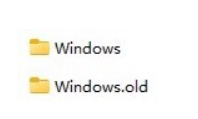
Win11电脑桌面不停的闪烁无法正常的使用怎么解决
需要c盘里还有Windows.old文件夹还存在(就是通过预览计划升级的)如果没有,就去百度上下载一个正常的explorer.exe或者用u盘去正常的电脑上Windows文件夹里拷贝一份过来此方法仅适合什么办法都无法解决任务栏刷新的最终办法经过一下午的各个论坛win11窗口的不断重启查询,
- 下一篇

教你Windows11升级可能会加密硬盘(windows11怎么给硬盘加密)
其实简单来说就是一种硬件级别的加密技术,这个功能也被很多主板厂商默认启用了,内部就设置了默认开启TPM技术的选项,并且为了防止大家在更换CPU的时候出现加密问题,主板还默认开启了更换CPU将自动重置TPM加密的设置项。开启TPM功能之后,这个功能本意是给一些对信息安全有需求的商用客户加密硬盘之中所有文件用的,会有默认开启Bitlocker或是提醒用户开启Bitlocker的策略,

